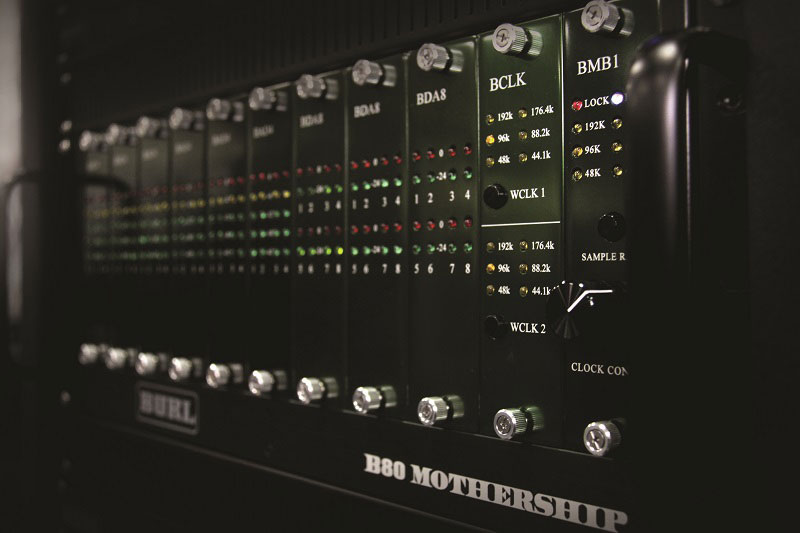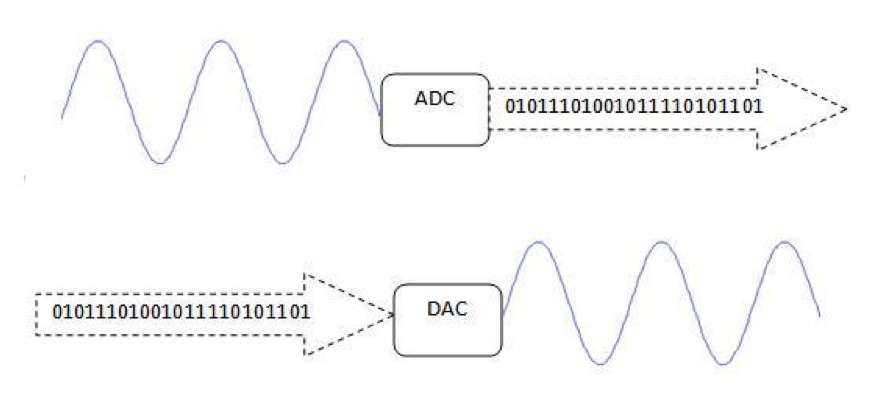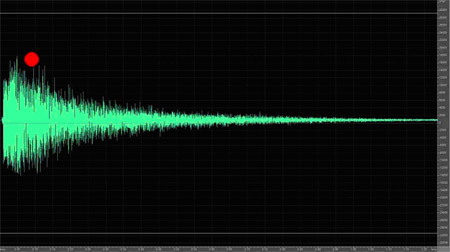что значит конвертировать аудио
Как выбрать аудио конвертер
Одним из важнейших компонентов в любой современной студии является аудио конвертер. Использование дешевого преобразователя может привести к тому, что самый дорогой микрофон будет звучать так, словно он был записан через старый модем. С другой стороны высококачественный конвертер способен добавить глубины и детализации вашим записям.
В этой статье мы расскажем обо всем, что важно знать об аудио преобразователях, чтобы помочь вам найти идеальное решение для вашей студии.
История аудио конвертеров
Первая в мире цифровая запись была сделана и выпущена в 1971 году. Для этого была использована экспериментальная система записи PCM от японской радиовещательной компании NHK.
И хотя коммерческая цифровая запись была возможна уже в начале 70-х годов, только с выпуском компанией Sony цифрового аудио процессора PCM-501ES в 1984 году, данная технология стала широко доступной.
Студии быстро прочувствовали преимущества работы с цифрой. Однако первые цифровые записывающие устройства были чрезвычайно дорогими, и лишь немногие могли себе это позволить. Были и дешевые девайсы, но они звучали очень грубо и добавляли слишком много шума.
Поскольку технологии непрерывно развиваются, качество звука со временем улучшилось, и цифровые аудиоинтерфейсы стали обычным явлением в профессиональных студиях звукозаписи. В 1999 году песня «Livin’ la Vida Loca» Рики Мартина стала первой полностью записанной, отредактированной и сведенной на компьютере. Сегодня большинство профессиональных студий полностью полагаются на цифровые аудиосистемы, причем большую часть рабочей нагрузки выполняют именно цифровые аудио конвертеры.
Что такое цифровой аудио конвертер?
На самом базовом уровне, цифровые аудио преобразователи (ЦАП) преобразуют аудиосигналы из одного типа сигнала в другой.
Аналого-цифровые преобразователи
Аналого-цифровые (АЦ) преобразователи конвертируют аналоговые аудиосигналы, такие как выход с микрофонного предусилителя или внешнего синтезатора, в цифровые, которые могут обрабатываться вашим компьютером.
Цифро-аналоговые преобразователи
Цифро-аналоговые (ЦА) преобразователи работают в обратном порядке, преобразуя цифровые аудиосигналы, например, от вашей DAW или веб-браузера, в аналоговые, которые можно воспроизвести на студийных мониторах или наушниках.
Большинство современных аудиоинтерфейсов уже оборудованы ограниченными ЦАП, что позволяет осуществить простую цифровую запись. Но для высококачественной записи, а особенно для крупных проектов вам понадобится автономный ЦАП. Большинство таких устройств включают в себя как АЦ, так и ЦА преобразователи в одном устройстве, а также они оборудуются некоторыми другими дополнительными функциями.
Чем занимается ЦАП?
ЦАПы отвечают за три основные задачи в процессе преобразования. Сначала они семплируют аналоговый аудиосигнал. Это не то же самое, что семплирование песни в хип-хопе. Этот процесс можно сравнить с серийной фотографией на смартфоне.
Во время семплирования аналогового аудиосигнала ЦАП снимают десятки тысяч «цифровых фото» каждую секунду. Чем больше семплов способен ЦАП захватить, тем точнее он может воссоздать исходный аудиосигнал в цифровом мире.
После семплирования аналогового звука ЦАП назначает каждому семплу разную временную метку посредством квантизации. Этот процесс схож с выравниванием транзиентов по сетке в вашей DAW.
Как только завершается процесс квантизации, сигнал преобразуется в двоичный код, который может обрабатывать ваш компьютер. Этот код представляет собой точные значения напряжения сигнала в любой момент времени. «Соединив» каждое значения напряжения каждого семпла, ваши динамики смогут точно воссоздать исходный звук.
Регулируя частоту дискретизации (кГц) и разрядность (Бит) вашего ЦАП, вы можете контролировать качество цифровых аудиозаписей.
Частота дискретизации
Частота дискретизации определяет, как много семплов преобразователь захватывает каждую секунду при семплировании звука. Значения данного параметра стандартизированы:
Минимальная частота дискретизации для аудио с качеством CD составляет 44 100 выборок в секунду. Это число может показаться странным, но оно было выбрано не случайно.
Согласно теореме отсчётов Котельникова (в англоязычной литературе — теорема Найквиста-Шеннона): «частота дискретизации должна быть больше, чем максимальная воспроизводимая частота, умноженная на два». Поскольку диапазон человеческого слуха ограничивается примерно 20 кГц, частота дискретизации должна превышать 40 кГц.
Цифровое аудио разрабатывалось параллельно с цифровым видео. Так, значение 44,1 кГц считалось самой высокой допустимой частотой дискретизации, одновременно совместимой с двумя наиболее распространенными стандартами видео: PAL и NTSC. На сегодняшний день 44,1 кГц — это минимальная стандартная частота для цифрового аудио.
При использовании более высокой частоты дискретизации, ваш ЦАП способен захватывать больше информации и точнее воспроизводить исходный аудиосигнал. Однако это напрямую отражается на нагрузке на ваш процессор, ведет к ограничению количество каналов, с которыми вы можете одновременно работать, и увеличивает размеры аудиофайлов.
Разрядность
Разрядность отвечает за величину динамического диапазона в записи цифрового звука или, другими словами, определяет разницу между самыми громкими и самыми тихими звуками. Большинство профессиональных преобразователей работают со следующими значениями разрядности:
Бит — это двоичная цифра. Бит имеет только два значения: 1 или 0. Включен или выключен. Максимальная громкость или тишина. Но с увеличением количества битов, увеличивается и количество возможных комбинаций. Например, с двумя битами уже получится создать четыре уникальные комбинации: 00, 01, 10 и 11. Каждой из этих комбинаций может быть присвоено различное значение.
В цифровой аудиосистеме каждой комбинации присваивается определенное значение амплитуды звукового сигнала. С увеличением разрядности повышается точность отображения динамики исходного сигнала. Например, в 24-битной системе в вашем распоряжении более 16 миллионов значений, а в 16-битной — около 65000.
Минимальная стандартная разрядность для цифрового аудио с качеством CD составляет 16 бит, но использование больших значений обеспечивает больший динамический диапазон и лучшее соотношение сигнал/шум. Иными словами, большая разрядность позволит делать громкие моменты громче, а тихие — тише, не создавая при этом дополнительных шумов и искажений.
Как выбрать преобразователь
Выбор подходящего ЦАП обычно сводится к трем основным моментам: бюджету, качеству звука и возможностям подключения.
Бюджет
На рынке сегодня есть множество различных вариантов ЦАП на любой вкус и цвет, поэтому найти что-то подходящее в рамках вашего бюджета не составит особого труда. От простых аудиоинтерфейсов с встроенными АЦ/ЦА-конвертерами до модульных систем, таких как Burl Audio B80 Mothership. Важно понимать, что преобразователи — это такой же важный инструмент в вашей студии, как мониторы, поэтому советуем выделить на его приобретение значимую часть бюджета.
Качество звука
Что касается качества звука, профессиональные ЦАПы обычно стремятся к нейтральному, прозрачному звучанию. Однако некоторые преобразователи известны тем, что немного искажают звук, добавляют ему определенный окрас. Некоторые модели обеспечивают кристально чистые верхние частоты, другие ориентированы на передачу максимально глубоких басов. Общий совет при выборе ЦАПа по качеству звука: в большинстве случаев цена соответствует качеству.
Возможности для подключения
Когда дело доходит до подключения, первое, что нужно учитывать, это количество каналов. Мастеринг-конвертеры, такие как Antelope Audio Pure2, предлагают два канала преобразования АЦ/ЦА высокого разрешения. Однако для большинства проектов записи и сведения вам потребуется как минимум восемь выделенных входов и выходов.
Большинство ЦАП включают в себя как аналого-цифровые, так и цифро-аналоговые преобразователи в одном устройстве и могут беспрепятственно транслировать от 8 до 64 каналов одновременно, в зависимости от разрешения. Для особо крупных проектов, которым требуется более 64 каналов, в большинстве моделей предусмотрена возможность объединения нескольких ЦАПов друг с другом.
Некоторые производители выпускают отдельно ЦА- и АЦ-преобразователи. Как правило, АЦ-конвертеры оптимизированы для записи аудио и имеют встроенные предусилители. ЦА-преобразователи, с другой стороны, оптимизированы для целей сведения и мастеринга и оборудуются достаточным количеством выходных разъемов для подключения к внешнему оборудованию.
Профессиональные ЦАПы обычно предлагают сразу несколько вариантов для подключения к компьютеру. Для тех, кому нужна большая гибкость для взаимодействия с несколькими устройствами одновременно, многие ЦАПы оборудованы выходами Ethernet и AES. Если же вы просто ищете высококачественный преобразователь для использования с ноутбуком или компьютером, большинство моделей поставляются с соединениями USB, Thunderbolt или FireWire.
Независимо от того, какой ЦАП вы выберете, вы выиграете
Основная цель — качественный звук. Хороший ЦАП лишь один из элементов, который помогает в достижении этой цели. По сути, любая модель способна улучшить звук вашей существующей аудиосистемы. Все, что вам нужно сделать, это выбрать подходящий ЦАП, подключить его и наслаждаться!
Аудио конвертер. Что выбрать?
Вероятнее всего бороздя просторы интерната в поисках любимой музыки вы сталкивались с разнообразными цифровыми вариантами её представления. Я имею ввиду аудио форматы, такие как: AAC, OGG, FLAC, APE и др. Однако иногда возникает необходимость конвертирования такого формата в более удобный для вас, например MP3 (для прослушивания в MP3 плеере или просто для экономии места). В этом случае не обойтись без аудио конвертера.
Аудио конвертер – это программа предназначенная для преобразования музыкальных форматов (например FLAC в MP3 или наоборот).
На данный момент существует огромное количество разнообразных, как по качеству, так и по функциональности, аудио конвертеров. Но в этой статье я хотел бы затронуть, по моему мнению, наиболее приемлемые варианты.
Каждый аудио конвертер по-своему хорош и имеет свои преимущества и недостатки.
Итак, что же это за конвертеры?
1. Adobe Audition
Adobe Audition – музыкальный редактор с возможностью преобразования музыкальных файлов. Это программа для звукорежиссеров и музыкантов, которая обеспечивает отличное качество музыкального материала и имеет возможность преобразовывать такие форматы как: WAV, AIFF, AU, MP3, OGG, WMA. Основным достоинством программы является качество и гибкая настройка параметров сохранения.
Инструкция:
1. Запустите программу и нажмите File / Open
2. В раскрывшемся окне выберите файл для конвертирования и нажмите Open. В рабочей области программы вы увидите спектр сигнала.
3. Выберите пункт Save As
4. В открывшемся окне укажите место для сохранения файла и тип файла. С помощью кнопки Options можно задать дополнительные параметры сохранения. Нажмите Save.
5. Файл сохранён в другом формате.
2. foobar2000
foobar2000 – это музыкальный проигрыватель с возможностью качественного конвертирования таких форматов как: FLAC, OGG, MP3, AAC, WAV, AU, AIFF, CDA. В основном я использую этот проигрыватель для работы с FLAC.
Инструкция:
1. Запустите программу и выберите File / Open либо нажмите сочетание клавиш Ctrl+O
2. В раскрывшемся окне выберите файл для конвертирования и нажмите кнопку Open. Открывшийся файл сразу начнёт проигрываться.
3. Наведите курсор мыши на файл и нажмите правую кнопку мыши. Из списка выберите пункт Convert / …
4. Откроется окно с настройками преобразования, где можно указать формат и место для сохранения файла.
Нажмите клавишу Convert.
5. Операция завершена.
3. AIMP 3
AIMP 3 – удобный музыкальный проигрыватель, имеющий в своём комплекте простой аудио конвертер. Он способен преобразовывать такие форматы как: OGG, FLAC, APE, WAV, WMA. Основное его достоинство – простота и удобство использования, так как не требуется установка дополнительных приложений.
Инструкция:
1. Запустите AIMP 3 и выберите в меню пункт «Утилиты / Аудио Конвертер»
2. В открывшемся окне конвертера нажмите на кнопку плюсика и выберите необходимый файл
3. Укажите формат конвертирования и путь размещения преобразованного файла. Нажмите «Старт».
4. Операция завершена.
4. Easy CD-DA Extractor
Инструкция:
1. Запустите программу и перейдите во вкладку Audio Converter
2. Перетащите выбранный файл в рабочую область
3. Выберите формат преобразования и настройте дополнительные параметры (слева имеется область для заполнения тэгов). Нажмите клавишу Convert Files
4. Операция завершена.
5. Format Factory
Format Factory – простой бесплатный аудио конвертер, который способен работать со следующими форматами музыкальных фалов: MP3, Audio CD, OGG, AAC, WMA, AMR, FLAC, WAV. Кроме того этот конвертер может преобразовывать видео и изображения форматов: MPG, MP4, VOB, WMV, AVI, FLV, SWF, 3GP, ICO, BMP, JPG, PNG, TIFF, GIF, TGA. Достаточно популярный и удобный медиа конвертер. Не буду приводить инструкцию по использованию, так как она ничем не отличается от вышеизложенных.
Аудио конвертер – полезная программа для меломанов и музыкантов.
Выбирайте то, что вам больше по душе и пользуйтесь.
Путеводитель по конвертерам аудио-форматов. Часть 1.
4Musics Multiformat Converter объединяет в себе возможности 20 программных продуктов компании 4Musics. В универсальный конвертер включена поддержка большого количества популярных форматов, используемых в персональных компьютерах.
Программа имеет яркий, красивый внешний вид, украшенный стилевым оформлением. В состав дистрибутива включено 15 различных тем.
После установки конвертер имеет английский язык интерфейса, но вы можете переключиться на русский или украинский язык из главного меню. Программа может сворачиваться в системный лоток, скрываясь из панели задач.
С помощью кнопки «Добавить» вы можете указывать файлы, требующие преобразования. Добавление новых элементов может происходить путем указания конкретных файлов, папок на жестком диске, а также выбором оптического привода с целью извлечения дорожек музыкального компакт-диска. Кроме того, вы можете просто перетащить мышью файлы или папки из внешних приложений.
Панель выбора конечного формата может превращаться в независимое рабочее окно. Для каждого формата вы можете указать частоту дискретизации, битрейт, выбрать режим стерео или моно. Некоторые форматы позволяют также указать разрядность звука, а также включить режим переменной скорости потока данных. Все композиции внутри списка можно прослушать, нажав клавишу F3.
Если вы плохо представляете себе тонкости настроек форматов, то можете просто выбрать некоторые сюжетные установки. В настройках программы, при необходимости, можно также управлять параметрами сюжетных режимов.
Программа обладает простым редактором ID3 тегов, работающим в пакетном режиме. Можно выделить сразу все файлы в списке и прописать, например, жанр, имя исполнителя, год, название музыкального альбома.
После указания конечной папки, можно начинать преобразование данных. Для этого необходимо нажать кнопку «Старт».
Вы можете просто выделить несколько файлов внутри любой программы, поддерживающей отображение контекстного меню Проводника, и вызвать функцию преобразования данных в любой из поддерживаемых программой форматов. При этом будут применяться настройки по умолчанию.
4Musics Multiformat Converter – простой, удобный инструмент для преобразования основных звуковых форматов.
К содержанию 4U WMA MP3 Converter 5.6
Несмотря на внешний примитивизм, 4U WMA MP3 Converter – очень мощный инструмент преобразования форматов аудиоданных. Интерфейс программы не блещет яркими красками. Поддержка сглаживания шрифтов TrueType отсутствует, что негативно сказывается на восприятии текстовой информации. Конвертер не поддерживает переключение языка интерфейса, по умолчанию предлагая лишь английский язык.
Указание исходных данных осуществляется с помощью нажатия кнопки Add, позволяющей указывать группу файлов. Выбор папок отсутствует. Выделив все элементы списка, вы можете отредактировать ID3 теги. Внутри строки статуса находятся элементы управления воспроизведением аудио, что позволяет прослушивать композиции, не выходя из конвертера.
Указание параметров конечных форматов происходит в окне общих настроек программы. Для управления форматом MP3 программа использует популярный модуль кодирования Lame, что открывает большой выбор тонких опций преобразования. Вы можете производить фильтрацию звука, регулировать разницу между каналами в режиме стерео, выбирать различные методы кодирования, использовать переменную скорость потока данных и многое другое.
Настроив все необходимые опции конечных форматов, можно производить преобразования, не открывая заранее рабочего окна приложения. После установки 4U WMA MP3 Converter в контекстном меню проводника появляется три новых пункта. Вы можете сразу запустить преобразование в формат MP3, вызвать редактор ID3 тегов, а также открыть вложенное меню со списком доступных программе конечных форматов данных.
В состав 4U WMA MP3 Converter включен простой планировщик заданий. Вы можете назначить время старта преобразования, день недели. После окончания всех процессов можно автоматически выключить компьютер.
4U WMA MP3 Converter – мощный конвертер форматов, использующий популярный модуль Lame. Неброский интерфейс программы с лихвой компенсируется богатством ее возможностей.
К содержанию Allok MP3 to AMR Converter 2.7.2
Перед тем, как начать обзор Allok MP3 to AMR Converter, стоит немного уйти в сторону и рассказать о назначении подобных программ. Сегодня у большинства из нас или у наших близких есть сотовый телефон, портативный MP3-проигрыватель, карманный компьютер и другие мобильные устройства. На компьютере прослушать музыку просто – операционная система Windows, как минимум, имеет поддержку популярных форматов MP3 и WMA. В случае установки дополнительных программных продуктов, нетрудно получить поддержку редких, специфических форматов. Впрочем, все это не совсем актуально. Львиная доля музыки распространяется либо на музыкальных компакт-дисках, либо в формате MP3. Используя штатный инструмент операционной системы Windows Media Player, можно извлечь дорожки музыкального диска и слушать музыку на компьютере, не обращаясь к оптическим устройствам.
Но как только речь заходит о мобильных устройствах, сразу начинаются проблемы, различные тонкости. Создание мелодий для мобильных телефонов удобно осуществлять с помощью программ, описанных в Путеводителе по звуковым редакторам. Однако далеко не все устройства могут назначать на звонок файлы в форматах MP3. Большую популярность имеет формат AMR, который, к сожалению, практически не имеет поддержки в волновых редакторах. По этой причине, в любом случае приходится обращаться к программам преобразования типов данных аудио. AMR, на самом деле, довольно примитивный формат. Вы можете кодировать звук с частотой не более 8КГц и обеспечивать поток данных не выше 12Кбит/с. Кроме того, AMR жестко привязывает вас к одному каналу, то есть все мелодии будут звучать в режиме моно.
Разнообразные вариации MIDI, MMF – не являются форматами потокового аудио, информация в них кодируется иначе. Музыка представляет собой последовательность нот с указанием, каким инструментом она должна звучать. Как следствие, на одних телефонах полифония может работать лучше, на других хуже. Формат MMF позволяет указывать правила вибрации телефона, мигание светодиодов, а также допускает вставку волновых звуковых фрагментов. Большинство из программ преобразования форматов аудио могут оперировать лишь потоковыми данными.
Другая интересная проблема возникает из возможности многих фотокамер снимать видео. Во время съемки ролика вы можете записать интересную звуковую информацию, которую хотелось бы извлечь из файла. В этом случае вам помогут некоторые из программ, рассматриваемых в данном путеводителе.
Allok MP3 to AMR Converter – мощный преобразователь аудиоданных, оптимизированный для работы с форматами, используемыми в мобильных устройствах. Программа обладает ярким стилевым оформлением, но вы не можете менять темы. Отсутствие поддержки сглаживания шрифтов способствует утомляемости глаз при длительной работе с приложением.
Добавление новых элементов в список может производиться либо путем нажатия на кнопку Add и указания списка файлов, либо путем перетаскивания данных из внешних приложений. При этом вы не можете переносить папки, так как программа выдает ошибку декодирования.
Выбор конечного формата осуществляется внутри специального поля ввода Output Format. Справа от него располагается кнопка вызова настроек конкретного формата.
Вы можете открывать большое количество видеофайлов. Allok MP3 to AMR Converter позволяет извлекать из них аудиодорожки и преобразовывать в любой из поддерживаемых форматов. В качестве источника данных могут выступать фильмы в формате DVD (открытие *.VOB-файлов), AVI (в том числе и запакованные с помощью DivX и xVID), Quick Time, Real Video, а также в большинстве форматов, используемых в мобильных телефонах и карманных компьютерах.
Использование большинства исходных форматов подразумевает возможность указания отдельного диапазона внутри композиции, необходимой для преобразования. Данная функция не работает, например, с файлами проектов DVD Video. Ценность вырезания фрагментов композиций снижается по причине невозможности их прослушивания во время обработки. Фактически, вы работаете вслепую или, если выражаться точней, «вглухую».
Стоит отметить одну важную деталь. Открытие видео требует наличия в системе соответствующих кодеков. На официальной странице проекта дается подробная информация, какие необходимы программы и откуда вы можете их загрузить.
Allok MP3 to AMR Converter – универсальный инструмент преобразования аудиоформатов, используемых в персональных компьютерах и мобильных устройствах.
К содержанию ALO Power Audio Converter 2.3
ALO Power Audio Converter – универсальный конвертер аудиоформатов, имеющий поддержку огромного количества типов данных. У программы очень простой интерфейс, не имеющий не только традиционной панели инструментов, но даже каких-либо настроек. Добавление новых элементов в список преобразования может осуществляться либо путем указания отдельных файлов, либо методом открытия целых папок. Незарегистрированная версия программы имеет ограничение на один добавляемый элемент. Информация об открытых документ крайне скупа. Вы можете лишь просматривать имя файла и его размер. При этом кириллица внутри имен файлов отображается некорректно.
Весь список конечных форматов отображается внутри рабочего окна программы, вам необходимо лишь выбрать необходимый пункт. Тонкие настройки сжатия данных отсутствуют, допускается лишь указание сюжетной программы. Надо заметить, что их описания, мягко говоря, являются блефом. Например, при сжатии в формате WMA со скоростью потока данных 96Кбит/с обещается качество звука, превышающее формат Audio CD. Скорость в 64Кбит/с приравнивается к качеству музыкальных компакт-дисков, и при этом в описании дается намек, что подобные данные можно передавать через Dial-up модем. Если разработчики отталкивались от пропускной способности канала, то максимальная скорость коммутируемого соединения равняется 56Кбит/с. При этом, если вы самостоятельно упаковывали данные, то, наверняка подразумевается не прием, а их последующая передача. Максимальная скорость отдачи данных при использовании Dial-up равняется 33.6Кбит/с.
Получается, что сюжетные программы, предлагаемые разработчиками, не имеют ничего общего с реальным положением дел. По этой причине пользователю необходимо самостоятельно решать, какая скорость потока данных ему необходима. Разумеется, в этом нет ничего страшного, если вы хотя бы понаслышке знакомы с процессами конвертирования форматов аудио.
Программа осуществляет преобразования, не создавая на жестком диске временных файлов, что экономит свободное место на носителях. Редактор ID3 тегов отсутствует, вы не можете также прослушивать композиции перед тем, как начать преобразование.
Универсальность ALO Power Audio Converter имеет обратную сторону – отсутствие элементарных сервисных функций. Из-за этого программой пользоваться не совсем удобно. Применение ALO Power Audio Converter оправдано лишь, если под рукой нет более удобных, наглядных инструментов, имеющих поддержку какого-либо редкого формата аудио.
К содержанию Altdo Convert Mp3 Master 1.0
Altdo Convert Mp3 Master предназначен для преобразования аудио и видео файлов в форматы MP3, WAV или WMA. Программа обладает весьма необычным интерфейсом, не имеющим ничего общего со стилевыми традициями, принятыми в операционной системе Windows. Конвертер не имеет главного меню, да и небольшая панель инструментов служит лишь для вызова домашней страницы, для создания письма разработчикам и прочим функциям, никоим образом не связанным с основным назначением продукта.
Добавление новых элементов в список может производиться только с помощью кнопки Add. Какой бы вы не открыли файл, он в любом случае добавится в список преобразования, даже если программа не поддерживает данный тип данных. И лишь только на этапе преобразования выясняется, что некоторые из элементов списка невозможно обработать, что приводит к ошибке. Во время открытия видеофайлов не происходит отображение кадров. Вы не можете даже прослушать содержимое аудио-файла перед тем, как начать преобразование. Редактор ID3 тегов отсутствует.
Altdo Convert Mp3 Master – крайне ограниченный в сервисных возможностях программный продукт. Его использование сопряжено с многочисленными неудобствами и прочими проблемами. При этом любопытно, что программа имеет очень высокую для данного класса программного обеспечения цену.
К содержанию Audio Converter Pack 1.0
Audio Converter Pack – простая, удобная программа для преобразования форматов аудиоданных. Большинство из рассматриваемых программ в путеводителе имеют схожие черты в интерфейсах, в общих приемах работы с главными инструментами. Audio Converter Pack не совсем похож на другие подобные продукты, он обладает более продуманной эргономикой, более грамотным подбором функций.
Среди разработчиков программного обеспечения, рассчитанного на неопытных пользователей, по всей видимости, есть некая модная тенденция – создавать программы, имеющие яркое стилевое оформление. Нас пытаются привлечь красивым рабочим окном, необычными меню, роскошными кнопками. Проще говоря, исходя из данной логики, на нас должен действовать синдром сороки, которую привлекает все блестящее.
Однако за красивым стилевым оформлением зачастую стоят серьезные проблемы. Программы медленно прорисовывают рабочие окна приложений, у шрифтов отсутствует сглаживание, разработчики порой забывают об основных функциях, упрощающих использование программ. К счастью, в данном правиле множество исключений, и, при желании, нетрудно найти программу, имеющую достойный набор функций при наличии удобного интерфейса и вменяемого стилевого оформления.
Рабочее окно приложения имеет стандартный для программ подобного класса вид. Панель инструментов, находящаяся в верхней части окна, расширяется дополнительным набором инструментов, расположенным между списком файлов и полосой прокрутки воспроизведения. Вы можете указывать конечный формат, как для всех элементов списка, так и для каждого по отдельности. Окно редактирования свойств преобразования включает в себя тонкую настройку конечного формата, правила переименования файлов, а также редактор ID3 тегов. Вы можете переключаться между элементами списка прямо из окна вызова свойств с помощью специальных стрелок, расположенных в нижней части диалогового окна.
Программа содержит встроенный инструмент извлечения дорожек музыкальных компакт-дисков, позволяющий на ходу преобразовывать данные в любой из поддерживаемых форматов. Кроме того, вы можете вести заметки в программе при помощи инструмента Notes. Редактор заметок очень примитивен и позволяет работать лишь с одним текстовым документом. Программа содержит также отдельный инструмент File Converter, позволяющий быстро преобразовать один файл.
Преобразование данных упрощается благодаря наличию в программе удобного помощника. С его помощью вы можете в едином диалоговом окне указать основные параметры преобразования данных, а также, при необходимости, заставить компьютер выключиться по завершению всех операций. Программа поддерживает назначение звуковых файлов на определенные события. Процесс конвертирования наглядно отображается внутри полос прогресса, расположенных напротив каждого файла. В строке статуса и в заголовке рабочего окна показывается общее процентное соотношение выполнения текущей работы.
Audio Converter Pack является ярким примером реализации максимума полезных функций при минимуме бессмысленных украшений, приводящих лишь к утяжелению программного продукта. Несмотря на это, во время преобразования форматов, программа очень сильно нагружает систему, что негативно сказывается на выполнении посторонних задач.
К содержанию Convert to Ringtone Wizard 1.5
Из названия программы следует, что Convert to Ringtone Wizard предназначен для создания мелодий мобильных телефонов, и работа с продуктом организована в виде Помощника. Как следствие, пользоваться программой очень легко, что в сочетании с нормальными, вменяемыми функциональными возможностями продукта, рождает очень удобный инструмент для тех, кто любит постоянно обновлять музыку в мобильном телефоне.
На первом этапе работы с программой вам необходимо указать список файлов, участвующих в преобразовании. В правой части рабочего окна располагаются четыре кнопки управления процессами. Нас, в первую очередь, интересует последний инструмент, позволяющий выделять фрагменты композиций. Первое нажатие на кнопку включает воспроизведение мелодии. Второе нажатие ставит метку, означающую начало фрагмента преобразования. Третье нажатие завершает выделение региона. Выделенный фрагмент подсвечивается красным цветом. По умолчанию программа предлагает выбрать несколько первых секунд композиции, что, скорее всего, неразумно.
На втором этапе вы должны выбрать производителя своего мобильного телефона, а также указать конкретную модель. На основе введенных данных, программа попытается автоматически подобрать оптимальный формат данных и степень сжатия информации. Определение моделей работает корректно, оставляя активными лишь поддерживаемые устройством форматы.
На следующем этапе вы должны выбрать метод загрузки мелодий в мобильный телефон. Если у вас есть возможность загрузки данных через bluetooth, инфракрасный порт или дата-кабель, то можно просто сохранить файлы на жесткий диск в произвольную папку. В ином случае можно загрузить данные на сервер разработчика, получить ссылки и загрузить мелодии через мобильный телефон. Незарегистрированная версия программы имеет ограничение на пять мелодий длительностью не более пяти секунд каждая.
Convert to Ringtone Wizard – очень простой, лаконичный, удобный программный продукт для создания мелодий мобильных телефонов. В отличие от большинства конкурентов, вы можете обрабатывать несколько файлов одновременно, можете сразу указывать модель вашего телефона, дабы не мучиться с выбором. Большинство аналогичных программ имеют красочные рабочие окна, яркие стилизации, но за внешним блеском чаще всего скрываются скудные возможности, а порой и откровенные нелепости, например, платное сохранение ваших документов.
К содержанию Create Ringtone 4.8
Create Ringtone объединяет в себе функции традиционного конвертера форматов аудио и волнового редактора. О назначении программы можно догадаться уже из ее названия – создание мелодий для мобильных телефонов, поддерживающих форматы MP3 или WAV. Стоит сразу заметить, что Create Ringtone не позволяет сохранять данные в формат AMR, что несколько странно, учитывая жесткую специализацию продукта. Конечно, будем откровенны, использование формата AMR в качестве мелодии, назначенной на звонок, может вызывать, скорее, недоумение и насмешки, чем искреннее восхищение. Качество звука AMR не идет ни в какое сравнение с MP3, что по мере улучшения качества динамиков мобильных телефонов становится все более отчетливым.
После старта программы открывается окно приветствия, из которого вы можете выбрать любой из трех режимов работы. Первый режим предназначен для создания мелодий мобильного телефона из исходных музыкальных композиций. Вы можете открыть файл с жесткого диска или воспользоваться инструментом извлечения дорожек из музыкальных компакт-дисков. После того, как вы выберите необходимый файл или трек, открывается окно волнового редактора.
Его возможности не идут ни в какое сравнение со специализированным программным обеспечением. Вы можете лишь выделять фрагменты композиций и регулировать громкость мелодий, путем усиления сигнала. После окончания редактирования документа, его можно сохранить на жесткий диск в виде файла в формате MP3 или WAV, а также сразу перенести на мобильный телефон.
Загрузка файлов может осуществляться несколькими способами. Во-первых, вы можете передать документ через bluetooth или через инфракрасный порт. Но если подобные методы соединения мобильного устройства и персонального компьютера вам недоступны, то можно воспользоваться услугами WAP сервиса. Вам необходимо выбрать вашего оператора мобильной связи, после чего указать свой номер телефона. Через какое-то время файл загрузится на сервер, и вам придет SMS со ссылкой на мелодию и ее уникальным номером ID. Размер файла не может быть больше 10МБ.
Create Ringtone позволяет также создавать обои, которые можно поместить на рабочий стол мобильных телефонов. Вы можете открывать изображения с жесткого диска, а также вставлять из буфера обмена Windows. Программа поддерживает основные операции над графическими файлами, включающие в себя вращение и зеркальное отражение картинки. В состав программы входит большая база моделей мобильных телефонов, воспользовавшись которой можно точно выбрать размер будущих обоев. Отправка готовых документов ничем не отличается от загрузки мелодий.
Create Ringtone – простая, удобная программа, позволяющая создавать мелодии и заставки для мобильных телефонов.